win11VMware打开虚拟机就蓝屏重启以及启动不了的解决方案
Posted 幽反丶叛冥
tags:
篇首语:本文由小常识网(cha138.com)小编为大家整理,主要介绍了win11VMware打开虚拟机就蓝屏重启以及启动不了的解决方案相关的知识,希望对你有一定的参考价值。
摘要:虚拟机一直有用到,今天在新的电脑上安装Vmware(具体版本:VMware® Workstation 16 Pro 16.0.0 build-16894299)电脑蓝屏,还装不上了。这里记录一下解决过程。个人通过 2.1 Hyper-V方案 就解决了问题。
本文转载至
作者:诗风雅韵
链接:https://blog.csdn.net/m0_49303490/article/details/123981009
一、问题现状
环境如下:
CPU:Intel Core i5-12600K
主板:Asus TUF Gaming B660M-Plus WiFi D4
系统版本:Windows 11 专业版 (21H2)
VMware 版本:VMware® Workstation 16 Pro 16.0.0 build-16894299
安装时,电脑蓝屏重启,其错误信息提示如下
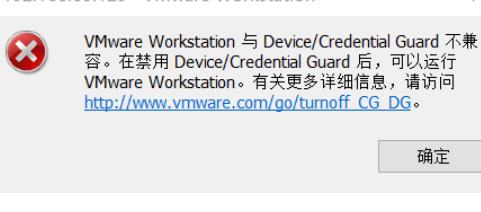
二、解决办法
2.1 Hyper-V方案
1、打开控制面板-程序-启用或关闭Windows功能,如果打开有如下图的Hyper-V 和 虚拟机平台,勾选2项,重启电脑即可。如果电脑上发现没有Hyper-V 和 虚拟机,需要安装Hyper-V,可以转到下面 2 步骤安装。
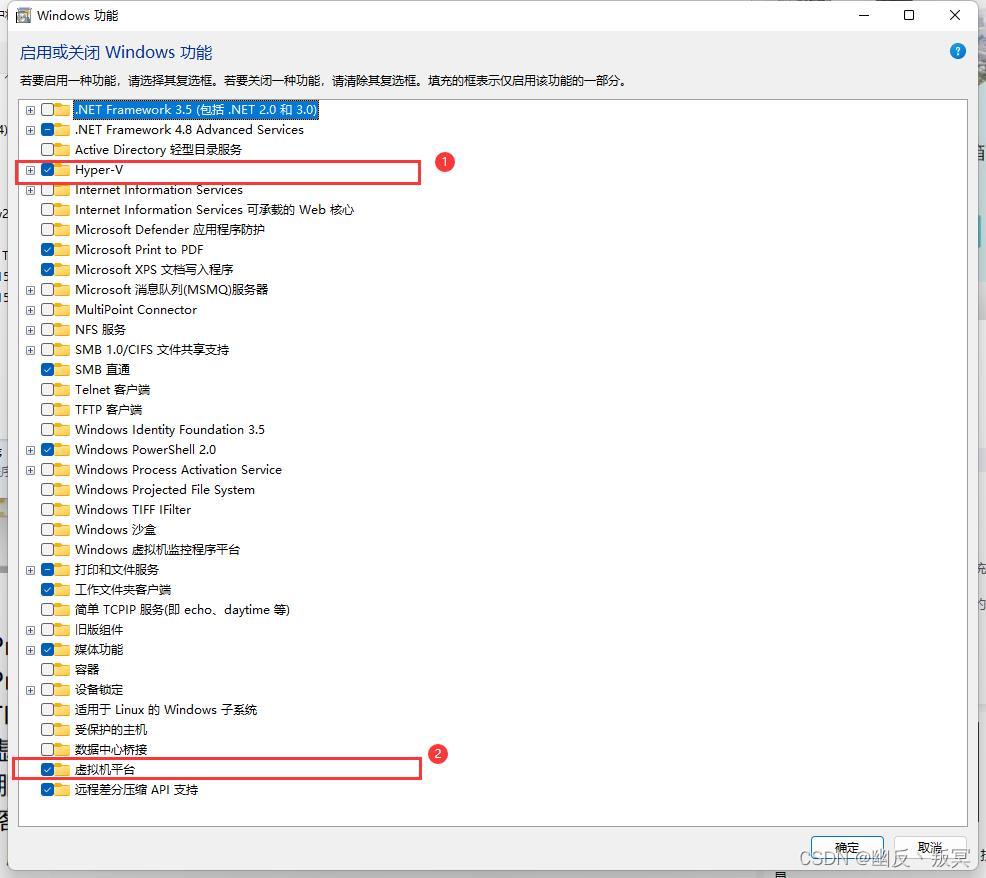
2、系统上安装Hyper-V,新建一个记事本,输入代码如下,然后把文件名及后缀修改为Hyper-V.cmd。
pushd "%~dp0"
dir /b %SystemRoot%\\servicing\\Packages\\*Hyper-V*.mum >hyper-v.txt
for /f %%i in ('findstr /i . hyper-v.txt 2^>nul') do dism /online /norestart /add-package:"%SystemRoot%\\servicing\\Packages\\%%i"
del hyper-v.txt
Dism /online /enable-feature /featurename:Microsoft-Hyper-V-All /LimitAccess /ALL
右键使用管理员方式运行
重启后电脑即可发现已安装好
2.2 禁用 Device Guard(系统:win11)
禁用 Device Guard由于升级成win11了,网上的资料说用 gpedit.msc 命令找,而win11上却报错了。 于是就换了一种方法直接到注册表找,调出注册表的命令是 regedit。1、打开运行,输入regedit,调出注册表 找到 Device Guard,将默认值改为 0,如下图所示
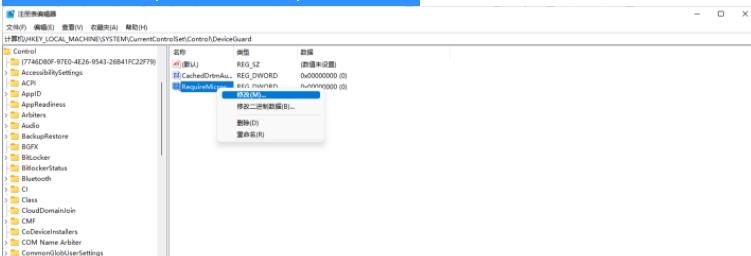
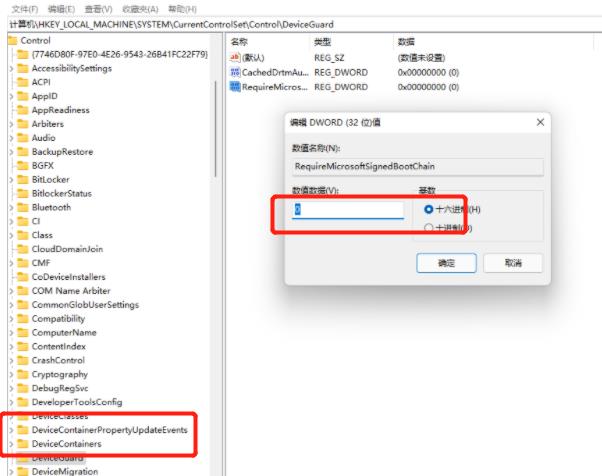
2.3 升级虚拟机VMware pro的版本 因为15版本的bug修复后发布了16 更新即可
1、修改配置
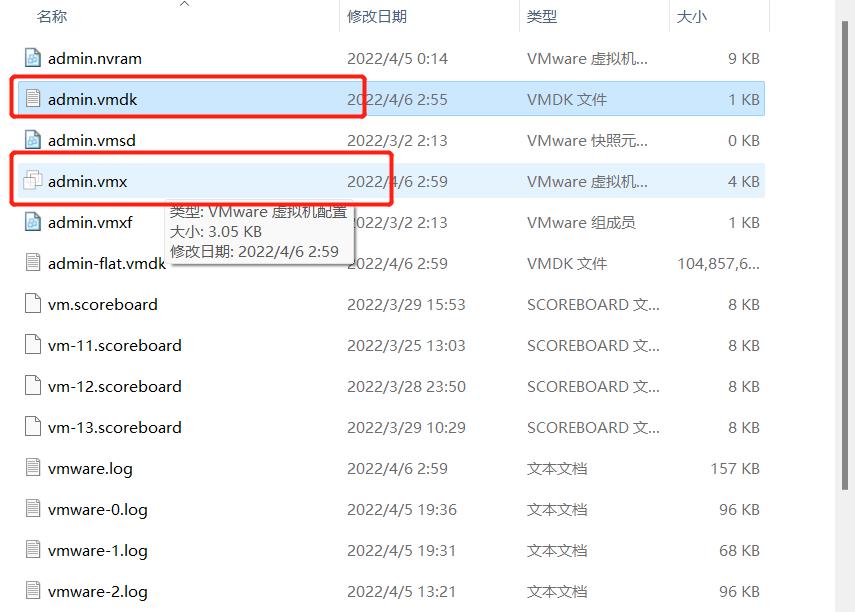
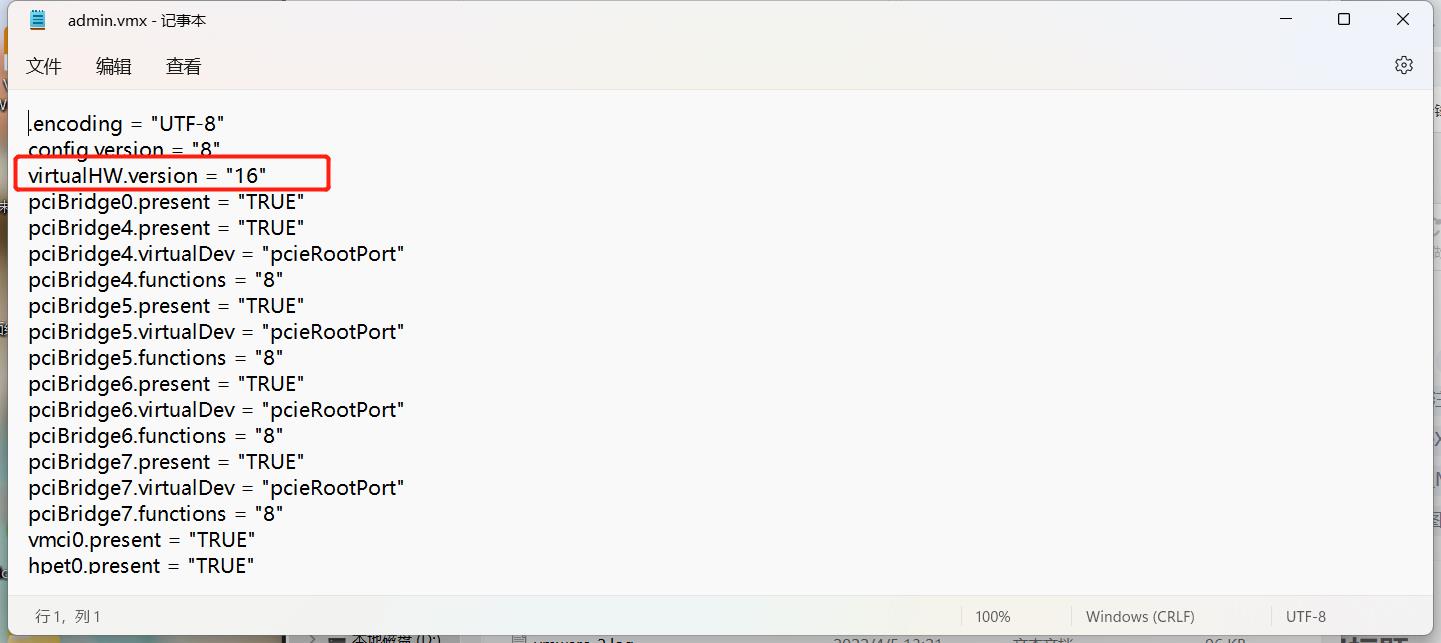
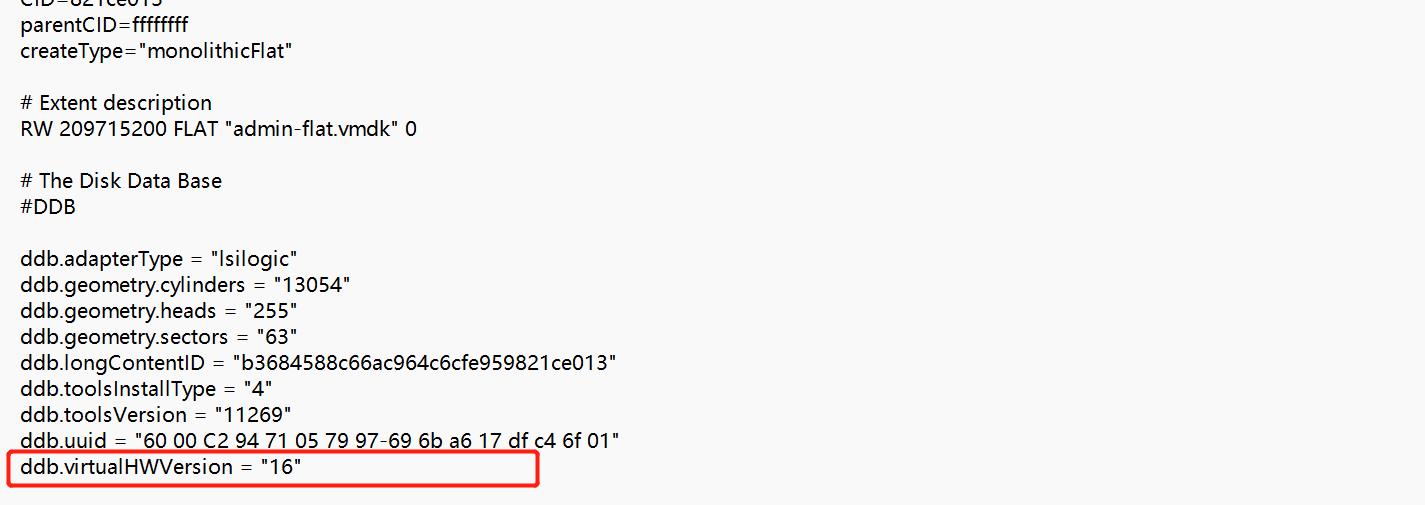 最后重新启动完成
最后重新启动完成
以上是关于win11VMware打开虚拟机就蓝屏重启以及启动不了的解决方案的主要内容,如果未能解决你的问题,请参考以下文章